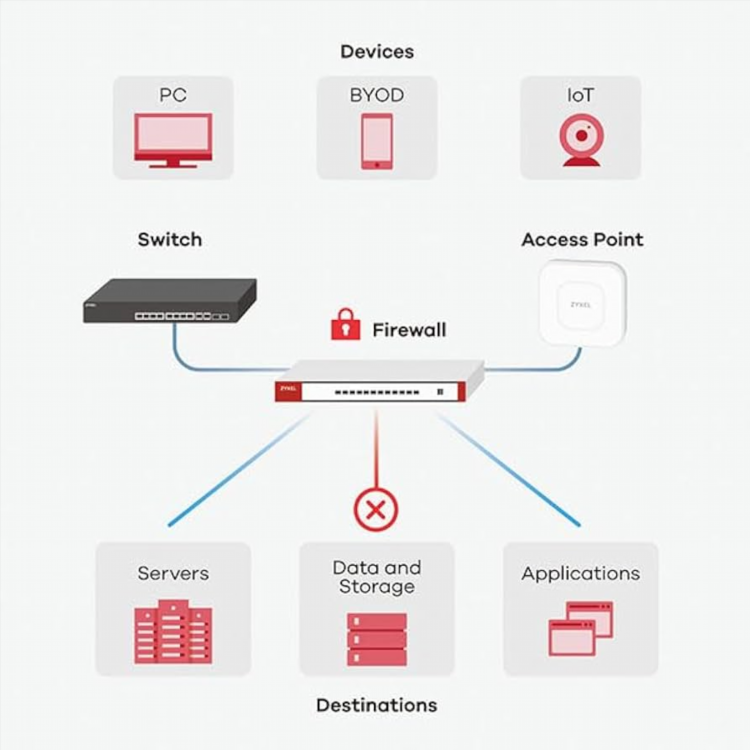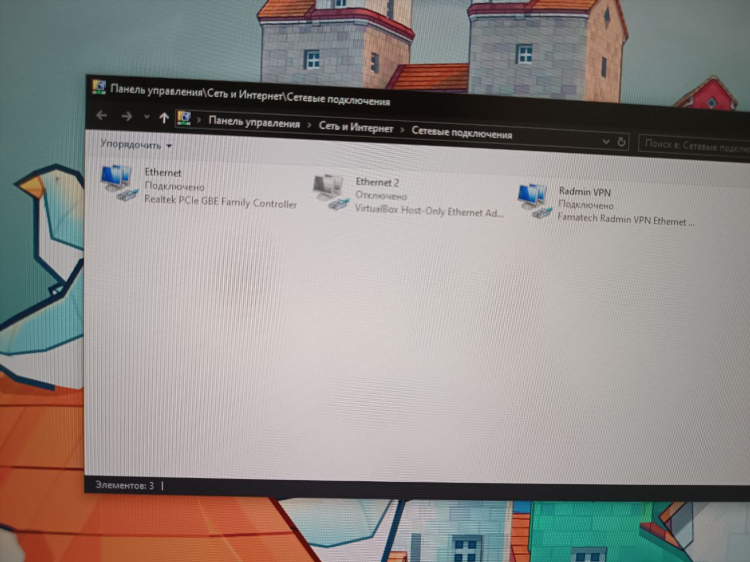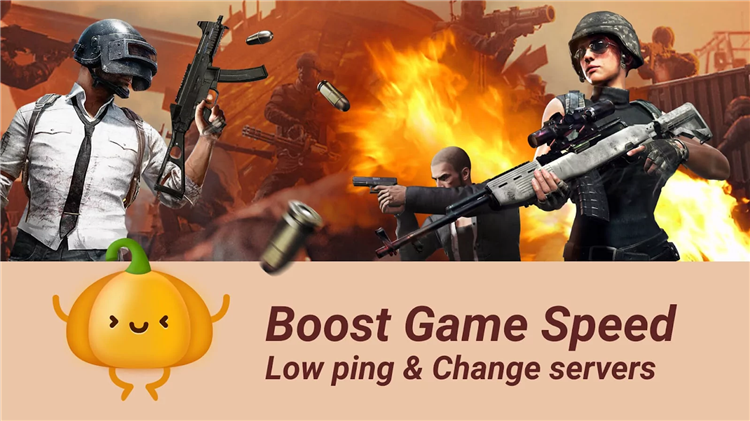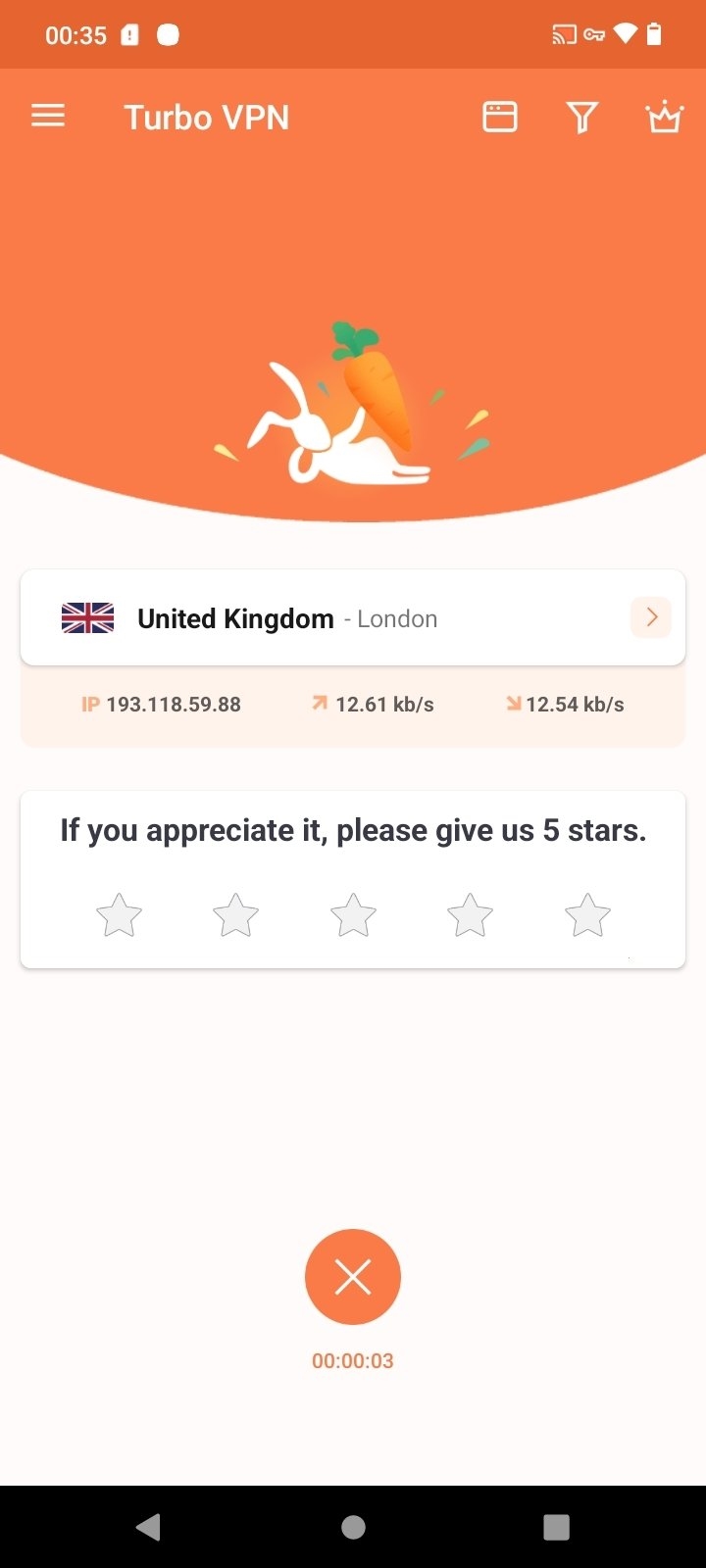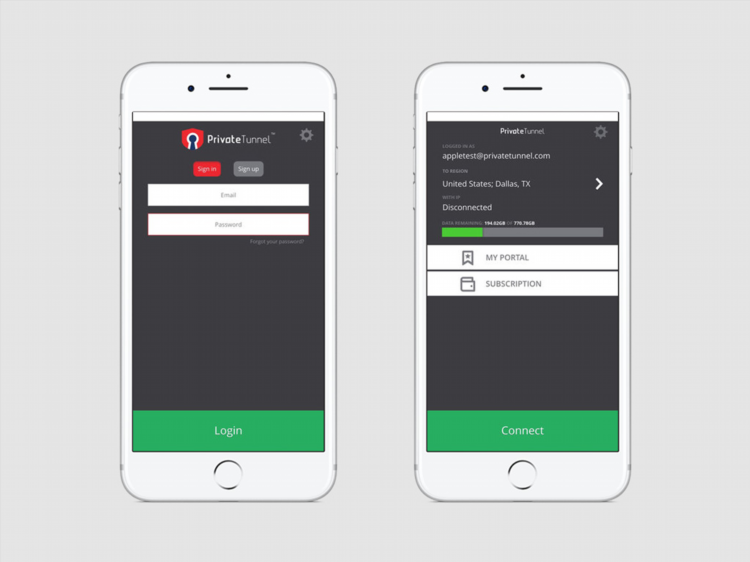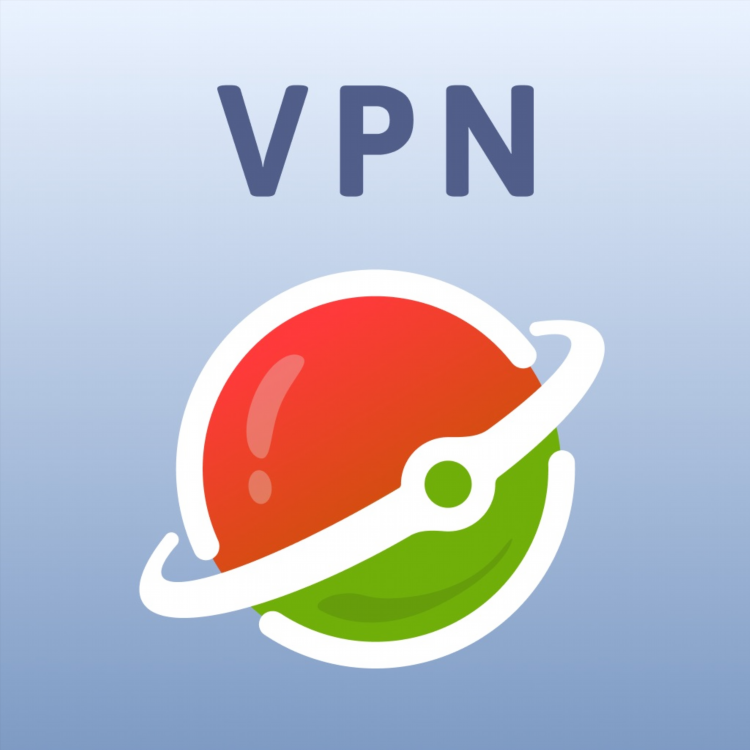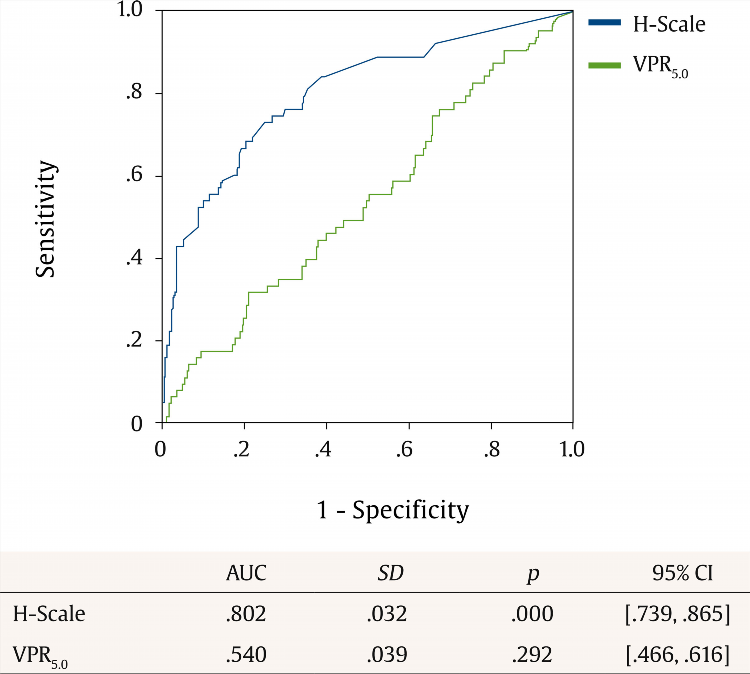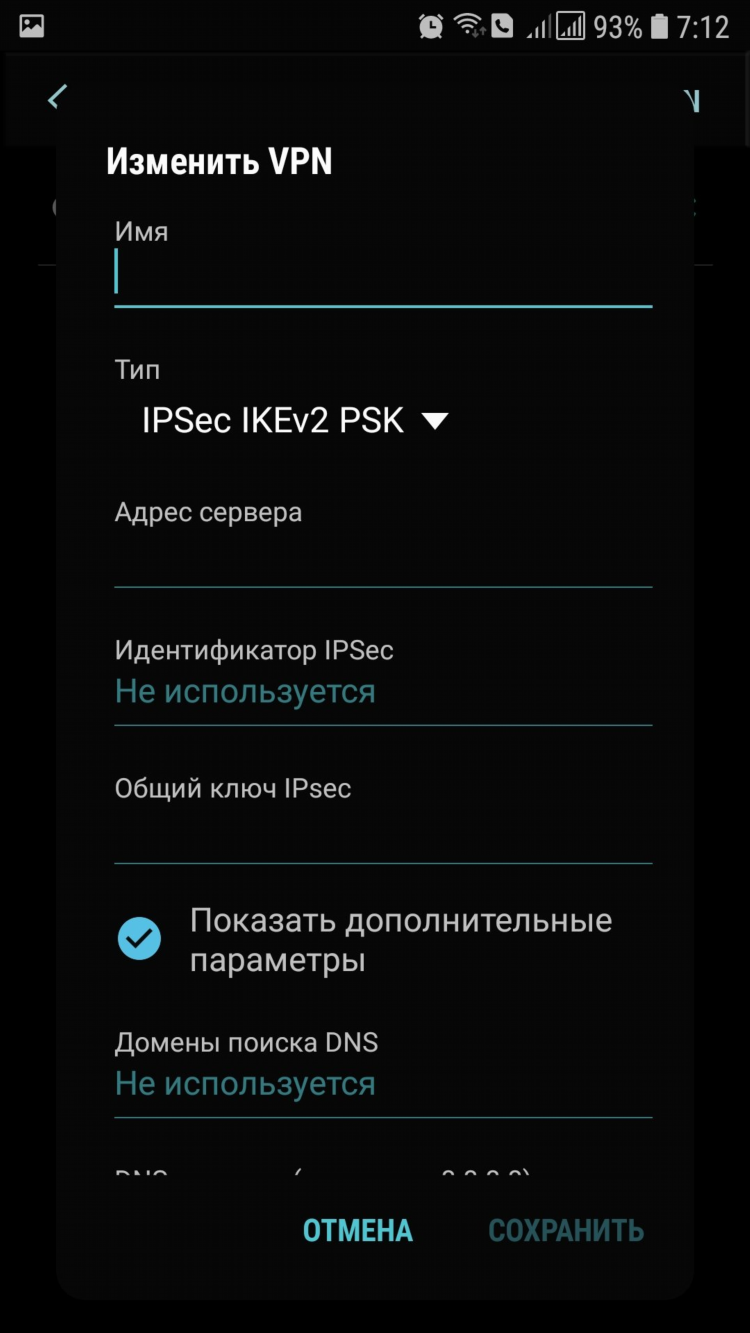
Как настроить VPN на Keenetic Giga
Настройка VPN на маршрутизаторе Keenetic Giga позволяет обеспечить защищённое соединение для всех устройств в сети. Устройство поддерживает различные типы VPN-протоколов, включая L2TP, PPTP и OpenVPN. Для эффективного использования VPN на Keenetic Giga требуется строгое соблюдение технических требований и правильная последовательность действий.
Подготовка устройства перед настройкой VPN
Перед началом настройки необходимо убедиться в следующих условиях:
-
Установлена последняя версия прошивки KeeneticOS.
-
Устройство подключено к интернету.
-
Доступ к веб-интерфейсу маршрутизатора осуществляется через IP-адрес 192.168.1.1 (по умолчанию).
-
Есть действующие данные для подключения к VPN-серверу (логин, пароль, адрес сервера, протокол).
Как настроить VPN на Keenetic Giga через L2TP
Настройка подключения через протокол L2TP возможна для большинства провайдеров и VPN-сервисов.
-
Открыть веб-интерфейс Keenetic Giga.
-
Перейти в раздел «Интернет» > «Соединения».
-
Нажать «Добавить соединение».
-
В поле «Тип соединения» выбрать L2TP-подключение.
-
Указать:
-
Имя подключения (произвольное).
-
Имя пользователя и пароль от VPN-провайдера.
-
Адрес VPN-сервера.
-
-
Отметить «Использовать как основное интернет-соединение» при необходимости.
-
Сохранить изменения и активировать подключение.
Настройка VPN на Keenetic Giga с использованием OpenVPN
OpenVPN обеспечивает более высокий уровень шифрования и надёжности. Для его использования требуется импорт конфигурационного файла.
-
Перейти в веб-интерфейс Keenetic.
-
Открыть раздел «Система» > «Компоненты» и убедиться, что установлен компонент «OpenVPN клиент».
-
Перейти в «VPN» > «OpenVPN клиенты».
-
Нажать «Добавить профиль» и загрузить конфигурационный файл
.ovpn, предоставленный VPN-провайдером. -
Указать логин и пароль, если они требуются.
-
Активировать профиль.
PPTP-подключение на Keenetic Giga
Протокол PPTP рекомендуется использовать только в случаях, когда другие протоколы недоступны, из-за низкой надёжности шифрования.
-
Открыть веб-интерфейс устройства.
-
Перейти в «Интернет» > «Соединения» > «Добавить».
-
Выбрать PPTP-подключение.
-
Ввести имя пользователя, пароль и адрес сервера.
-
Активировать соединение и сохранить настройки.
Особенности маршрутизации через VPN
После подключения к VPN требуется корректно настроить маршруты, если VPN используется не как основное соединение:
-
В разделе «Интернет» > «Маршруты» добавить статический маршрут к VPN-сети.
-
Указать шлюз VPN-подключения.
-
Проверить доступность внешних ресурсов через VPN.
Проверка подключения и устранение неисправностей
Для диагностики VPN-соединения рекомендуется:
-
Проверить статус подключения в разделе «Система» > «Мониторинг».
-
Использовать журнал событий для поиска ошибок аутентификации или соединения.
-
Убедиться, что время на устройстве синхронизировано с NTP-сервером (необходимо для корректной работы TLS).
Часто задаваемые вопросы (FAQ)
Какой протокол лучше использовать для VPN на Keenetic Giga?
Для большей безопасности рекомендуется использовать OpenVPN. Приоритет протоколов: OpenVPN > L2TP/IPSec > PPTP.
Можно ли использовать несколько VPN-подключений одновременно?
Да, Keenetic Giga поддерживает несколько VPN-профилей. Возможно ручное или автоматическое переключение между ними.
Как маршрутизировать только часть трафика через VPN?
Следует настроить политику маршрутизации и указать, какие IP-адреса или подсети должны использовать VPN-шлюз.
Где найти логи VPN-соединений?
Журналы доступны в разделе «Система» > «Журнал» и содержат информацию по всем активным подключениям.
Нужно ли открывать порты для работы VPN?
Как правило, клиентские соединения не требуют настройки NAT. Однако в некоторых случаях может потребоваться разрешить определённые порты (например, UDP 1194 для OpenVPN).